win7如何设置自动关机时间 win7怎么自动关机时间设置
更新时间:2023-01-04 19:06:34作者:cblsl
我们在使用win7原版电脑办公的时候,当用户下班时往往需要将系统进行关机,降低电脑硬件的消耗,可是难免会出现一些用户忘记关机的情况,因此我们可给win7系统设置自动关机时间来防止这种现象,那么win7如何设置自动关机时间呢?这里小编就来告诉大家win7设置自动关机时间方法。
具体方法:
1、点击“开始” - “运行” 。 输入cmd 。 然后按下回车;
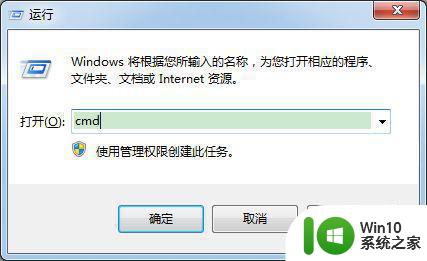
2、然后在命令窗口输入 shutdown -s -t 7200 【1小时=3600秒, 这里设置7200就等于两个小时之后电脑自动关机】。

3、命令注意空格不要打错! 成功之后电脑右下角会有提示什么时候自动关机,如果不想执行的话,也可以shutdown -a。
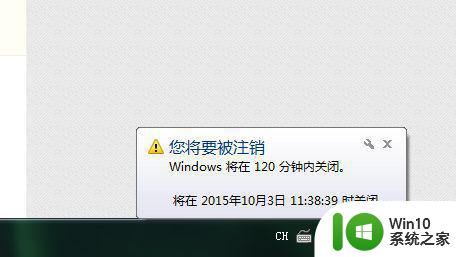

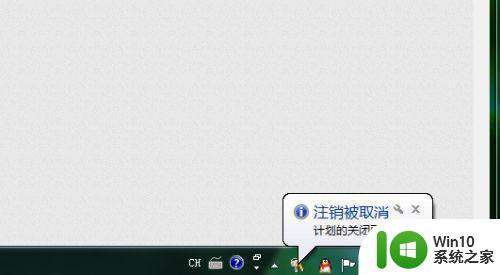
以上就是小编教大家的win7设置自动关机时间方法了,如果你也有相同需要的话,可以按照上面的方法来操作就可以了,希望能够对大家有所帮助。
win7如何设置自动关机时间 win7怎么自动关机时间设置相关教程
- win7如何设置电脑自动关机时间 设置电脑自动关机时间win7
- win7电脑设置自动关机时间怎么设置 电脑设置自动关机win7方法
- 自动关机怎么设置win7 Win7自动关机定时设置方法
- win7电脑如何定时自动关机 win7系统设置定时自动关机方法
- win7电脑如何设置定时自动关机 win7电脑定时关机设置步骤
- win7设置定时自动关机的方法 win7如何设置定时关机
- 电脑时间怎么自动校准win7 如何设置win7自动校对电脑时间
- win7笔记本电脑如何设置每日定时关机 笔记本win7系统怎样设置自动关机时间
- 电脑怎么定时关机win7 win7电脑如何设置定时自动关机
- win7设置自动更新时间的方法 win7怎么调整自动更新的时间
- win7设置每天自动关机命令方法 win7如何设置每天定时关机
- win7如何更改自动锁屏的时间 Windows 7如何设置自动锁屏时间
- window7电脑开机stop:c000021a{fata systemerror}蓝屏修复方法 Windows7电脑开机蓝屏stop c000021a错误修复方法
- win7访问共享文件夹记不住凭据如何解决 Windows 7 记住网络共享文件夹凭据设置方法
- win7重启提示Press Ctrl+Alt+Del to restart怎么办 Win7重启提示按下Ctrl Alt Del无法进入系统怎么办
- 笔记本win7无线适配器或访问点有问题解决方法 笔记本win7无线适配器无法连接网络解决方法
win7系统教程推荐
- 1 win7访问共享文件夹记不住凭据如何解决 Windows 7 记住网络共享文件夹凭据设置方法
- 2 笔记本win7无线适配器或访问点有问题解决方法 笔记本win7无线适配器无法连接网络解决方法
- 3 win7系统怎么取消开机密码?win7开机密码怎么取消 win7系统如何取消开机密码
- 4 win7 32位系统快速清理开始菜单中的程序使用记录的方法 如何清理win7 32位系统开始菜单中的程序使用记录
- 5 win7自动修复无法修复你的电脑的具体处理方法 win7自动修复无法修复的原因和解决方法
- 6 电脑显示屏不亮但是主机已开机win7如何修复 电脑显示屏黑屏但主机已开机怎么办win7
- 7 win7系统新建卷提示无法在此分配空间中创建新建卷如何修复 win7系统新建卷无法分配空间如何解决
- 8 一个意外的错误使你无法复制该文件win7的解决方案 win7文件复制失败怎么办
- 9 win7系统连接蓝牙耳机没声音怎么修复 win7系统连接蓝牙耳机无声音问题解决方法
- 10 win7系统键盘wasd和方向键调换了怎么办 win7系统键盘wasd和方向键调换后无法恢复
win7系统推荐
- 1 风林火山ghost win7 64位标准精简版v2023.12
- 2 电脑公司ghost win7 64位纯净免激活版v2023.12
- 3 电脑公司ghost win7 sp1 32位中文旗舰版下载v2023.12
- 4 电脑公司ghost windows7 sp1 64位官方专业版下载v2023.12
- 5 电脑公司win7免激活旗舰版64位v2023.12
- 6 系统之家ghost win7 32位稳定精简版v2023.12
- 7 技术员联盟ghost win7 sp1 64位纯净专业版v2023.12
- 8 绿茶ghost win7 64位快速完整版v2023.12
- 9 番茄花园ghost win7 sp1 32位旗舰装机版v2023.12
- 10 萝卜家园ghost win7 64位精简最终版v2023.12